Men Ekspor galeri Anda dari Lightroom adalah langkah penting untuk membagikan atau mempresentasikan fotografi Anda dalam kualitas optimal. Dalam tutorial ini, Anda akan belajar bagaimana cara mengekspor galeri Anda secara efisien dan bahkan mengunggahnya. Selain itu, Anda akan menerima tips berharga untuk pengaturan yang membantu Anda mencapai kegunaan dan kualitas terbaik.
Temuan Terpenting
- Ekspor galeri Anda dapat dilakukan dengan mudah melalui dua opsi utama: tombol Ekspor dan tombol Unggah.
- Anda harus memberikan nama yang ringkas untuk galeri agar mudah diidentifikasi di kemudian hari.
- File yang diekspor dapat dibaca di browser dan juga dapat dikirim dengan mudah melalui email.
- Pengaturan FTP sangat penting jika Anda ingin mengunggah galeri ke server.
Panduan Langkah-demi-Langkah
Langkah 1: Buat Keputusan
Pertama Anda memiliki pilihan antara dua tombol yang membantu Anda dalam mengekspor: “Ekspor” dan “Unggah”. Pilih tombol “Ekspor” jika Anda membutuhkan galeri secara lokal atau untuk pengiriman melalui email. Tombol Unggah cocok jika Anda ingin mentransfer galeri langsung ke server.
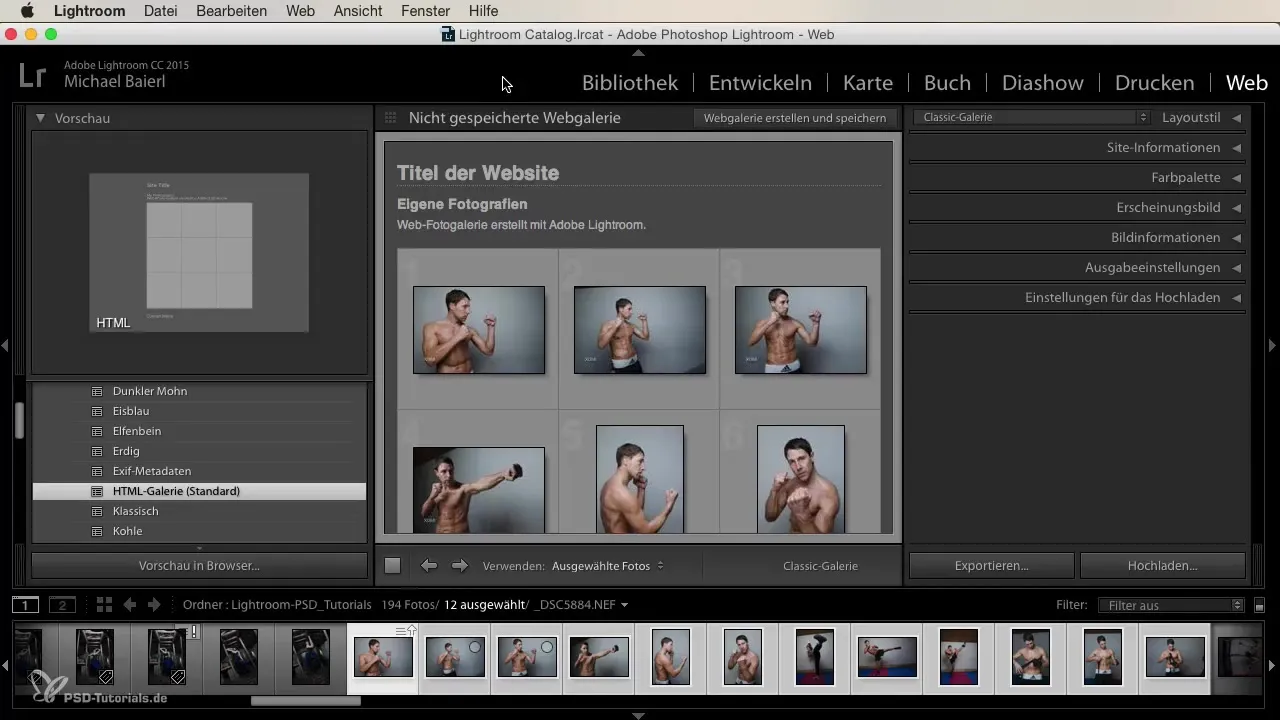
Langkah 2: Beri Nama Galeri
Di langkah berikutnya, berikan nama untuk galeri. Ini penting agar mudah ditemukan kembali dan dikaitkan dengan proyek Anda di kemudian hari. Pastikan untuk memilih nama yang mencerminkan isi dan mudah diingat.
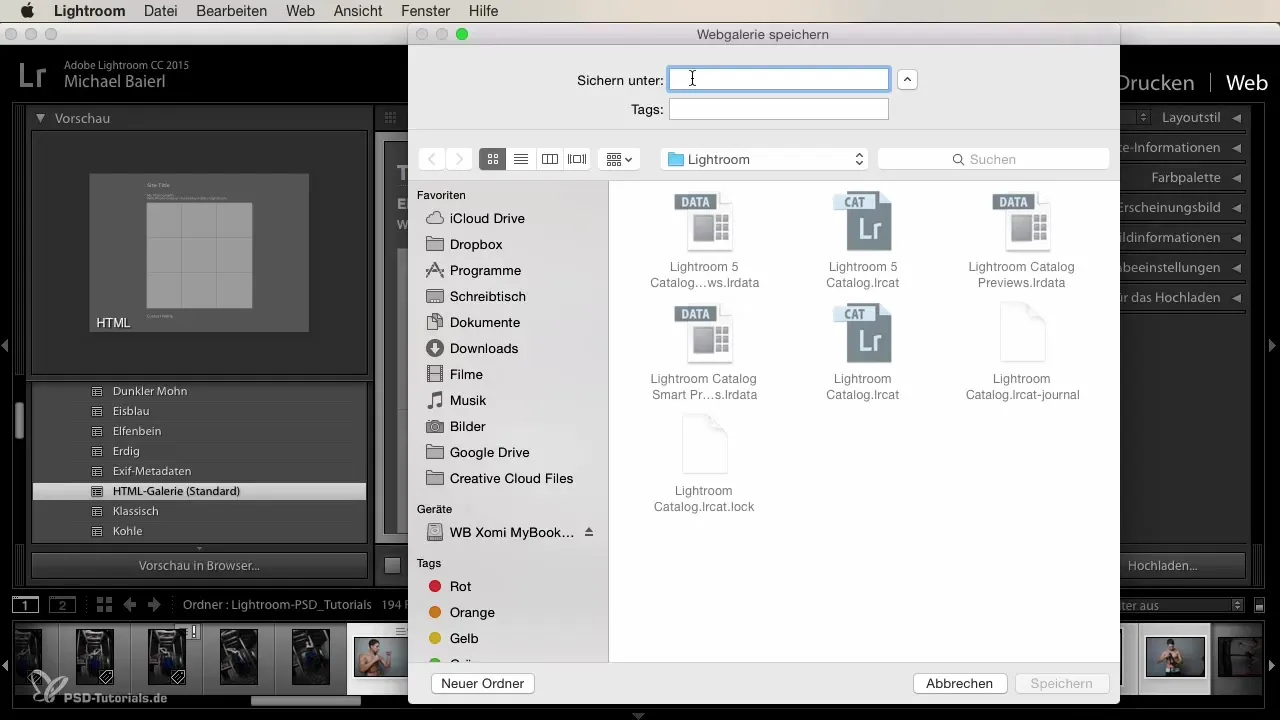
Langkah 3: Aktifkan Opsi Ekspor
Saat memilih untuk mengekspor, Anda tidak perlu melakukan pengaturan yang rumit. Lightroom menghasilkan file yang dapat dibaca di browser. Ini berarti Anda tidak hanya dapat menyimpan gambar yang diekspor secara lokal, tetapi juga dengan cepat membagikannya tanpa harus khawatir tentang kompatibilitas.
Langkah 4: Optimalkan Gambar untuk Email
Salah satu kelebihan galeri web adalah Anda dapat membuat gambar yang diekspor dalam ukuran file yang lebih kecil. Ini sangat berguna jika Anda ingin mengirimnya melalui email. Pastikan untuk menyesuaikan ukuran gambar sesuai kebutuhan Anda untuk memastikan pengiriman yang cepat dan mudah ditangani.
Langkah 5: Siapkan Server FTP untuk Mengunggah
Jika Anda ingin mengunggah galeri ke server, navigasikan ke pengaturan untuk mengunggah yang dapat Anda temukan di bagian bawah. Di sini, Anda harus memasukkan server FTP Anda. Ini termasuk alamat FTP, nama pengguna, dan kata sandi. Informasi ini biasanya Anda dapatkan dari penyedia hosting Anda.

Langkah 6: Sesuaikan Konfigurasi FTP
Setelah data FTP dimasukkan, Anda dapat menambahkan ketentuan khusus yang membantu Anda mengoptimalkan proses unggah. Ini sangat berguna jika Anda ingin menyimpan galeri di folder khusus, misalnya untuk klien atau proyek tertentu. Biasanya, port 21 sudah cukup, dan Anda harus mengaktifkan transfer pasif.
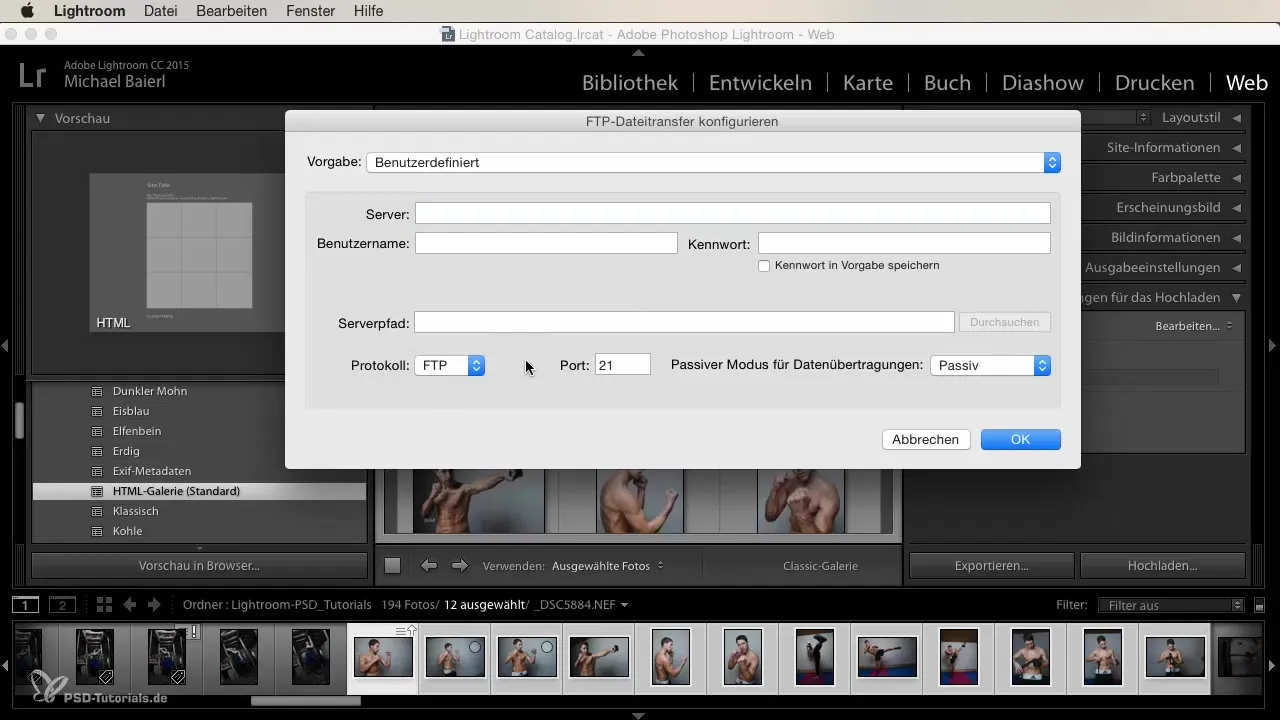
Langkah 7: Mulai Transfer
Setelah semua pengaturan dilakukan, Anda dapat memulai proses transfer. Pastikan koneksi stabil dan transfer berjalan lancar. Mengunggah galeri Anda adalah urusan yang mudah dan efisien, yang membantu Anda mempresentasikan dan membagikan karya Anda.
Ringkasan – Mengekspor Galeri dengan Lightroom: Panduan Lengkap
Mengekspor dan mengunggah galeri Anda dari Lightroom adalah proses yang sederhana, yang menawarkan banyak keuntungan. Dengan pengaturan yang tepat dan struktur yang jelas, Anda dapat memastikan bahwa karya Anda dihargai dan dapat dibagikan tanpa masalah.
Pertanyaan yang Sering Diajukan
Bagaimana cara mengekspor galeri saya dari Lightroom?Gunakan tombol “Ekspor” untuk menyimpan galeri Anda secara lokal atau mempersiapkannya untuk pengiriman melalui email.
Apakah saya juga bisa mengunggah file ke server FTP?Ya, Anda perlu memasukkan data server FTP ke dalam kolom yang sesuai.
Apa yang perlu saya perhatikan saat memberi nama galeri saya?Pilih nama yang ringkas yang mencerminkan isi, agar file dapat diidentifikasi dengan lebih mudah di kemudian hari.
Format file apa yang didukung saat mengekspor?Lightroom mengekspor file dalam format yang dapat dibaca oleh browser, ideal untuk galeri web.
Bagaimana saya dapat menyesuaikan ukuran gambar yang diekspor?Anda dapat mengatur opsi ekspor sehingga gambar dioptimalkan dalam format yang lebih kecil untuk email.


